Windows 10 Creators Update versie 1703 bracht nog een andere wijziging in de gebruikersinterface van Windows 10. Er is een nieuwe app genaamd Windows Defender Security Center. De applicatie, voorheen bekend als 'Windows Defender Dashboard', is gemaakt om de gebruiker te helpen zijn beveiligings- en privacyinstellingen op een duidelijke en handige manier te beheren. Windows Defender Security Center heeft een pictogram in het systeemvak, dat direct zichtbaar is. Als u niet blij bent om het te zien, is hier een manier om er vanaf te komen.
Advertentie
U kunt Windows Defender-beveiligingscentrum starten vanuit het menu Start of met een speciale snelkoppeling . U kunt het ook openen met behulp van het pictogram in het systeemvak. Op het moment van schrijven ziet het er als volgt uit:
![]()
hoe voeg je muziek toe aan je Instagram-verhaal
Er is een hulpgereedschap dat het pictogram tekent. Het bevindt zich hier:
'C: Program Files Windows Defender MSASCuiL.exe'
Update: vanaf Windows 10 versie 1809 is de app gewijzigd in
windows 10 taakbalk verbergen op tweede monitor
C: Windows system32 SecurityHealthSystray.exe
Dit bestand wordt uitgevoerd bij het opstarten wanneer u zich aanmeldt bij uw Windows 10-account en daarom verschijnt het pictogram in het vak. Om het pictogram te verwijderen, kunt u MSASCuiL.exe verwijderen bij het opstarten. Deze bewerking heeft geen bijwerking en zal het systeemvakpictogram volledig uitschakelen.
Om het systeemvakpictogram van Windows Defender Security Center uit te schakelen , doe het volgende.
Om MSASCuiL.exe bij het opstarten te verwijderen, gebruiken we de methoden die in het artikel worden beschreven Opstart-apps toevoegen of verwijderen in Windows 10 .
- Open Taakbeheer .
- Schakel over naar het tabblad met de naamBeginnen.
Tip: u kunt het tabblad Opstarten van Taakbeheer rechtstreeks in Windows 10 openen door de volgende opdracht uit te voeren:taskmgr / 0 / opstarten
Zie hoe maak een snelkoppeling om Startup-apps in Windows 10 te beheren .
- Zoek de regel met de naam 'Windows Defender-meldingspictogram', zoals hieronder wordt weergegeven:
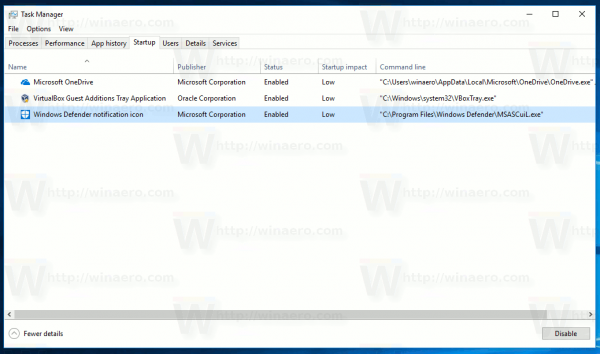
- Klik er met de rechtermuisknop op en selecteer 'Uitschakelen' in het contextmenu:
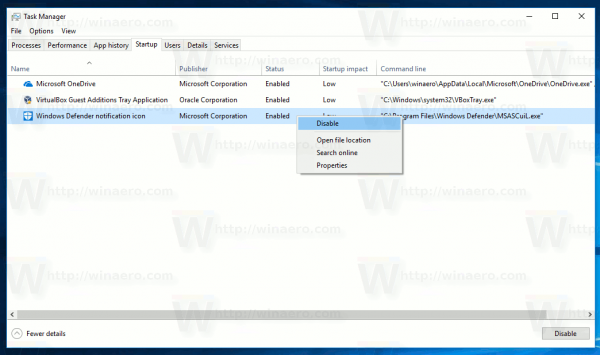 Tip: in de bovenstaande schermafbeelding zie je een extra kolom 'Commandoregel' die standaard niet zichtbaar is. Zie het artikel om het in te schakelen Lees meer over opstarten in Windows Taakbeheer .
Tip: in de bovenstaande schermafbeelding zie je een extra kolom 'Commandoregel' die standaard niet zichtbaar is. Zie het artikel om het in te schakelen Lees meer over opstarten in Windows Taakbeheer .
Zodra dit is gebeurd, moet u afmelden vanaf uw Windows-account en log opnieuw in. Hiermee wordt het Windows Defender-systeemvakpictogram in Windows 10 Creators Update verwijderd.








